 読者さん
読者さんワードプレスわたしにもできるかしら?
ワードプレスでブログをはじめたいけれど、難しそうでわたしにできるかしら?とお悩みの方も多いはず。
ブログを副業にしたいと考え、ワードプレスをはじめたいと思う方も増えてます。
わたしも、趣味ブログから自分の財産になるブログにしたいと思うようになり、ワードプレスブログをはじめました。
収入アップのために副業でブログをはじめるなら、無料ブログよりも有料ブログのワードプレスが断然おすすめです。



ブログで稼ぐならWordPressがオススメです!
ブログを収益化していくためには、広告掲載が必須です。
WordPressブログでは、記事内にアフィリエイトやアドセンスなどの広告を自由に掲載できるので、収益化につなげやすく、ビジネス目的としても幅広く利用することが可能です。
無料ブログと違って、勝手に消される心配もありません。
今日は、初心者でも簡単にワードプレスをはじめられる方法をお伝えしていきますね。
ワードプレスブログのはじめ方



ワードプレスって、どうはじめるの?
ブログが副業になると聞き、収入をあげるためにブログをはじめてみたいけれど、実際、どうしたらよいか疑問に思っている方も多いのではないでしょうか。
私は数年前にWordPressをはじめましたが、はじめた時は、わからないことだらけでチンプンカンプンでした。
そんなアラフィフのわたしもいまでは、数個のWordPressブログを管理することができています。
WordPressでブログを作るのは難しいイメージですが、手順通りに進んでいけばWordPresブログを始められます。



わたしがつまずいた点も混じえながら、ブログのはじめ方をご紹介します。
ワードプレスでブログを開設するための3STEP



WordPressをはじめるには3つのことが必要です!
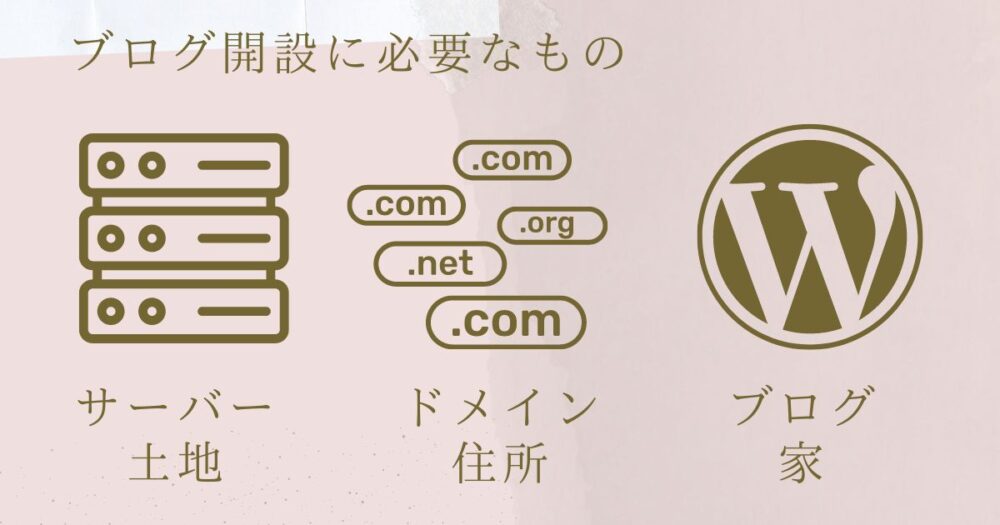
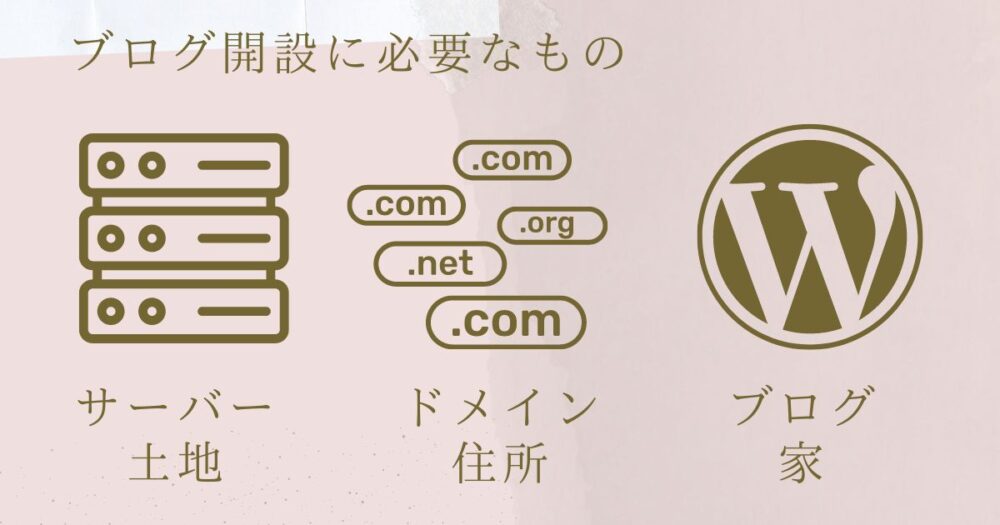



ブログづくりはマイホームづくりと似ています。
STEP1 レンタルサーバーの契約



サーバーって?
家を建てるのに土地が必要であるように
ブログのデータを置いておくための場所が必要です。
サーバーはインターネットの土地のようなものです。
まずは、サーバーをレンタルしましょう。



どこのサーバー会社がいいの?



わたしはエックスサーバーを使ってます。



国内大手、サポート体制もしっかりしているため安心して使えます。
- 日本国内でのシェアナンバー1
- 初期費用無料で、比較的安価にはじめられる
- 簡単にブログがつくれる
STEP2 独自ドメインの取得と設定



ドメインって?
ドメインとは、サイトのURLの事でインターネット上の住所のようなものです。
空いているドメインであれば自分のスキな文字列を指定してつくることができます。
ドメイン取得先として、利用されているのは、
お名前.com、ムームードメイン、Xserverドメイン…などがあります。



わたしはキャンペーンを利用して、無料でドメインを取得しました。
わたしが利用しているエックスサーバーでは、ドメインが無料でついてくるキャンペーンを頻繁に開催してます。
なるべくコストを抑えてWordPressをはじめたい方は、ぜひキャンペーンをうまく活用しましょう。



ドメイン無料は嬉しいです!
STEP3 ワードプレスのインストール
ドメインとレンタルサーバーの用意ができたら
次はワードプレスをインストールしましょう。



ワードプレスはブログのデザインや更新を行うためのツールです。
独自ドメインを設定したら、サーバーと連携しましょう。
SSLを設定することで安全にブログの運営ができます。
エックスサーバー『WordPressクイックスタート』とは?



わからない言葉だらけで・・・全くできる気がしません。



エックスサーバーの『WordPressクイックスタート』を使えば設定が楽になりますよ。
エックスサーバーには『WordPressクイックスタート』というサービスがあります。
このサービスを利用すれば、サーバー契約と同時に、独自ドメイン契約・WordPressインストール・SSL化を一気に設定することができます。
手がかかる設定を自動で行ってくれるため、簡単にブログをはじめることができます。



難しそうなことは自動で設定してもらえるなら、わたしにもできそう!
エックスサーバー『WordPressクイックスタート』でできること
エックスサーバーを契約すると・・・
- 独自ドメインの取得
- サーバー・ドメインの連携
- WordPressのインストール
- 独自SSL化
クイックスタート機能を利用することで、以上の複数のステップを一括で行うことができます。
プランと契約期間
スタンダード、プレミアム、ビジネスの3プランから選べます。



わたしはスタンダードを選びました。
契約期間は、3~36ヶ月の中から選択できます。
12ヶ月以上を選択すると、無料独自ドメインが使えます。
月々払うよりも、まとめて払うと割引が適用されてお得です。



1年契約からはじめていまはお得な3年契約にしてます。
ワードプレスの情報の入力
ブログ名やユーザー名、パスワードなどを登録します。
ブログ名はあとから変更ができるので仮のものでOK。
ユーザー名とパスワードはWordPressブログを管理するときに必要なため、必ずメモしておきましょう。



はい!しっかりメモします。
ワードプレスのテーマの選び方
ワードプレスのテーマは「XWRITE」「Cocoon」「Lightning」の3つから選択できます。



わたしは以前、Cocoonを使ってました。



なぜCocoonを選んだのですか?



多くの方が使われていて、使い方を説明しているブログもたくさんあるからです!
Cocoonは、無料で使えて、その上、SEO・高速化など最適化されています。
また利用している方が多いため、ブログ運営で困った時に、検索すると参考になるサイトがたくさんあります。
またブログのカスタマイズを楽しんでいる方もたくさんいます。
アカウント開設が完了
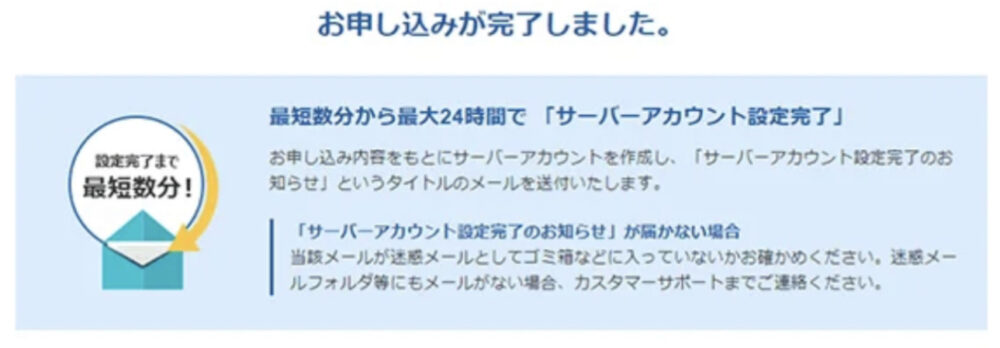
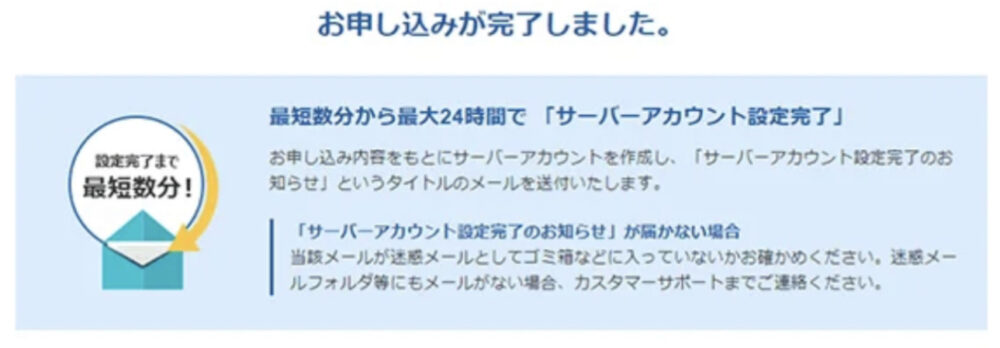
アカウント開設が完了すると「サーバーアカウント設定完了のお知らせ」メールが届きます。
メールには、エックスサーバーにログインするためのIDやパスワードなどが記載されています。
大切に保管しましょう。
メール受信後、最大1時間ぐらいでワードプレスにログインできるようになります。
ワードプレスブログのはじめ方 まとめ
エックスサーバー『WordPressクイックスタート』を使えば、PC苦手な方でも、難しい操作なしでワードプレスブログを開設できちゃいます。
スマホだけでブログの運営をされている方もいるので、PC苦手な方はスマホでブログ挑戦している方もいますよ。
お得なキャンペーンを行っているので、初期費用を抑えてワードプレスブログをスタートさせるチャンスですよ。
\おすすめのレンタルサーバーはこちら↓/
\初心者でもすてきなブログがつくれる/

